
Táblázat hozzáadása vagy törlése az iPad Numbers appjában
Táblázat hozzáadásakor több előre megtervezett, a sablonjához illő stílus közül választhat. Egy táblázat hozzáadása után testre szabhatja a táblázat megjelenését. A munkalapokhoz tetszőleges számú táblázatot adhat hozzá.
Új táblázat hozzáadása
Nyissa meg a Numbers appot
 az iPaden.
az iPaden.Nyisson meg egy munkafüzetet, majd koppintson a
 gombra az eszközsoron.
gombra az eszközsoron.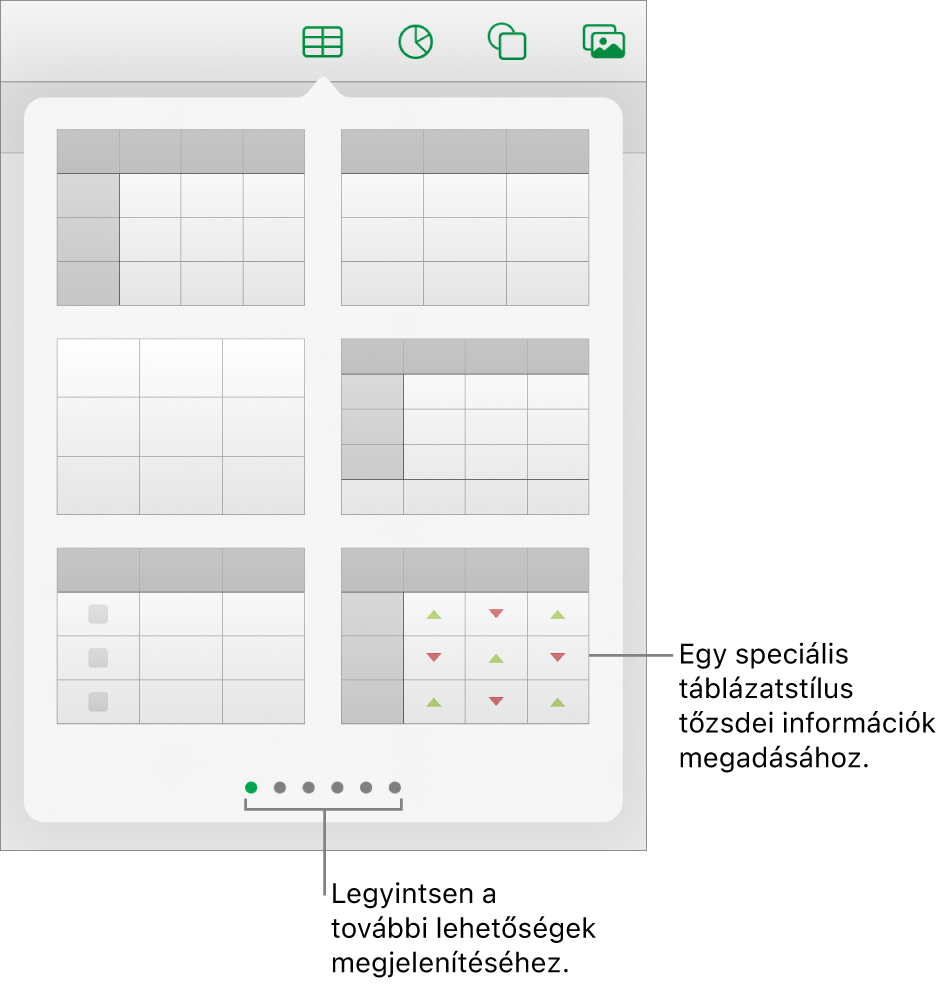
A további stílusopciókat jobbra és balra legyintve jelenítheti meg.
Koppintson a munkalaphoz hozzáadni kívánt táblázatra.
Ha tartalmat szeretne hozzáadni egy cellához, koppintson duplán a cellára (vagy koppintson rá, majd koppintson a
 gombra a képernyő alján), és kezdjen el írni.
gombra a képernyő alján), és kezdjen el írni.Tartalmak megadásának további módjaival kapcsolatosan, lásd: Szöveg hozzáadása táblázatokhoz.
A táblázat áthelyezéséhez vagy szerkesztéséhez tegye a következők valamelyikét:
Táblázat áthelyezése: Koppintson a táblázatra, majd húzza el a bal felső sarokban található
 .
.Sorok hozzáadása vagy eltávolítása: Koppintson a
 gombra a táblázat bal alsó sarkában egy sor hozzáadásához, vagy húzza fel és le a
gombra a táblázat bal alsó sarkában egy sor hozzáadásához, vagy húzza fel és le a  gombot, ha több sort szeretne hozzáadni vagy törölni.
gombot, ha több sort szeretne hozzáadni vagy törölni.Táblázat átméretezése: A táblázat méretarányos átméretezéséhez koppintson a táblázatra, koppintson a
 fogantyúra a bal felső sarokban, majd húzza el a jobb alsó sarokban lévő kék pontot.
fogantyúra a bal felső sarokban, majd húzza el a jobb alsó sarokban lévő kék pontot.A váltakozó sorszín beállításának módosítása: Koppintson a táblázatra, koppintson a
 gombra, majd a Táblázat elemre, és kapcsolja be vagy ki a Váltakozó sorok beállítást.
gombra, majd a Táblázat elemre, és kapcsolja be vagy ki a Váltakozó sorok beállítást.Táblázat megjelenésének módosítása: Koppintson a táblázatra, majd a
 gombra, és használja a formázási vezérlőket a módosítások elvégzéséhez.
gombra, és használja a formázási vezérlőket a módosítások elvégzéséhez.
Átmásolhat táblázatokat más munkafüzetekből, vagy a Pages és a Keynote appból is.
Táblázat létrehozása meglévő cellákból
Ha egy meglévő táblázat celláiból hoz létre egy új táblázatot, akkor a rendszer nem átmásolja, hanem áthelyezi az eredeti cellaadatokat. Az eredeti táblázatban üres cellák maradnak, amelyeket törölhet.
Nyissa meg a Numbers appot
 az iPaden.
az iPaden.Nyisson meg egy munkafüzetet, majd jelölje ki azokat a cellákat vagy teljes sorok vagy oszlopok kijelölése, amelyek az új táblázat létrehozásához használni kívánt adatokat tartalmazzák.
Érintse meg hosszan a kijelölést, amíg a cellák ki nem emelkednek a munkafüzetből, majd húzza őket egy új helyre a munkafüzetben.
Ha az eredeti táblázatból törölni szeretné az üres cellákat, jelölje ki őket, majd koppintson a Törlés elemre.
Táblázat törlése
Nyissa meg a Numbers appot
 az iPaden.
az iPaden.Nyisson meg egy munkafüzetet, majd koppintson a táblázatra.
Koppintson a
 fogantyújára a bal felső sarkában, majd koppintson a Törlés lehetőségre a környezetfüggő menüben.
fogantyújára a bal felső sarkában, majd koppintson a Törlés lehetőségre a környezetfüggő menüben.
Táblázat másolása és beillesztése
Nyissa meg a Numbers appot
 az iPaden.
az iPaden.Nyisson meg egy munkafüzetet, majd koppintson a táblázatra.
Koppintson a
 fogantyújára a bal felső sarkában, majd koppintson a Másolás lehetőségre a környezetfüggő menüben.
fogantyújára a bal felső sarkában, majd koppintson a Másolás lehetőségre a környezetfüggő menüben.Koppintson a táblázaton kívülre a táblázat kijelölésének megszüntetéséhez, koppintson egy üres területre a munkalapon, majd koppintson a Beillesztés lehetőségre.